フォトショップじゃダメですか?
編集部のBです。
先日A3表裏の印刷物を、お客様からの完全データで入稿したいという旨を受ける機会がありました。そのお客様が使われているソフトはPhotoshopで、ちょっとした文章もすべてPhotoshopで作って入稿したいという事でした。
ちなみに普段印刷業に関わりのあるような方ではありません。
PC環境の普及によって、家庭でも様々なデータが作れる時代。
こういった事も珍しくはないかもしれません。ですがデータの特性を理解しておかないと「こんなはずじゃ無かった」の結果で終わってしまいます。
今回はこの事例に乗って、かなり大雑把ですが「フォトショップでも大丈夫ですが・・・」の考察をしてみました。
ベクターデータとビットマップデータ
印刷に使用するデータには大きく2種類、ベクターデータとビットマップデータがあります。物凄くざっくり言うとIllustratorやInDesignはベクターデータ、Photoshopはビットマップデータになります。
ベクターデータは点と線を数値化し、それをコンピュータが再現して表示。
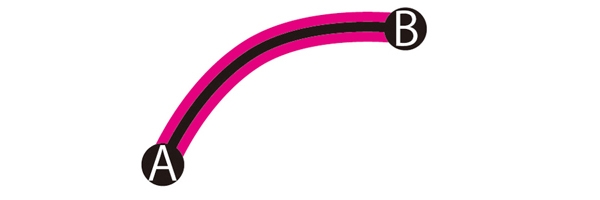
ビットマップデータは点の集まりで作られています。

そのため、文字の表現も点の集まりで作られてしまうので、若干ギザギザした出かたをします。
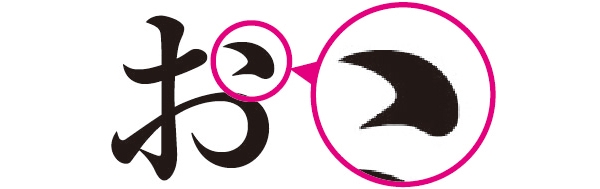
これを綺麗に出すためには点の数を増やす=解像度を上げることが解決策になります。今回の事例はあまり大きくないサイズで1枚モノでしたので、これで解決することを選択したのですが、これが100頁など量が増えると膨大な点の数になり、パソコンが処理するのに異常な時間を要します。

Photoshopの場合、軽いデータだと出る文字はギザギザ。重いデータだと綺麗だけどパソコンが止まってしまう・・・
そんな訳で特に文字の処理にはビットマップデータはあまり推奨されません。
スミ(K)版が・・・
通常Photoshopで作業される方はRGBモードで作業されることが多く、それらを最後に一括でCMYKへ変換するのが一般的かと思います。
しかし、それだとスミ版で再現したかったものが掛け合わせのブラックになってしまいます。
少しでも版がズレると3Dのようになって、読みにくいです。
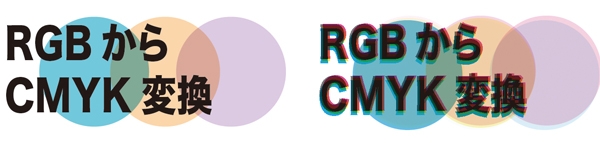
スミ版で文字をのせるなら、背景をCMYKにした後に色のパレットがK100でできている事を確認して文字レイヤーを作ります。
さらにさらに、Photoshopでは意識してデータを作成しないとスミ版をのせることができません。
結論から言えばK100で作った文字レイヤーはレイヤーモード「乗算」でレイヤーの最上階層に作ります。「通常」のままに統合すると文字の後ろは全て白くなってしまいます。
こちらも少しでも版がズレると白が出て、読みにくいです。
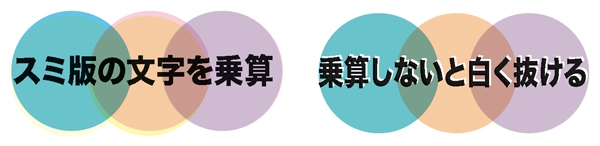
専門的に調べれば他にも解決策はあるのですが、普段印刷に関わりのない方へは説明の密度が濃すぎると伝わらないものですので、その例として大雑把な考え方をまとめてみました。
ご自分のパソコンで綺麗に見えていても、そこからのアウトプットには様々な条件が存在するものです。
お手製のデータを入稿される際には、入稿条件を確認したうえでテストデータを送られる事をお願いいたします。


